TELEDATAasp Android-Geräte Anbindung
Inhaltsverzeichnis
1. Allgemeine Informationen
Sehr geehrter TELEDATAasp-Kunde,
um Ihr Android-Endgerät an das TELEDATAasp anzubinden, folgen Sie Schritt für Schritt dieser Anleitung.
Nach erfolgreicher Anbindung erhalten Sie automatisch ein vom System generiertes Formular per E-Mail.
Schicken Sie uns dieses bitte ausgefüllt per Mail oder Fax zu, damit Ihr Antrag bearbeitet werden kann.
Bitte beachten Sie, dass die Freischaltung ausschließlich während unserer Supportzeiten erfolgt:
Montag - Freitag 07:00 Uhr - 18:00 Uhr
Dies gilt nicht an bundeseinheitlichen Feiertagen in Deutschland sowie am 24.12. und am 31.12.
2.1 Gerätekennwort
Wenn Sie Inhalte auf Ihrem mobilen Gerät synchronisieren, sollten Sie dieses in Ihrem Interesse vor unberechtigten Zugriffen schützen.
Das Android-Gerät bietet hier die sogenannte Codesperre, welche Sie in jedem Falle aktivieren sollten.
Hat das Gerät zusätzlich einen Fingerabdruck-Scanner, kann dieser aktiviert werden, um eine ständige Passworteingabe zu vermeiden.
Diese Einstellung finden Sie unter:
Einstellungen → Optionen → Sicherheit → Gerät verschlüsseln → Sperrbildschirm festlegen und die gewünschte Verschlüsselung auswählen
Wir behalten uns vor, diese Richtlinie bei Bedarf über unser System zu erzwingen, um dem Datenschutz gerecht zu werden.
2.2 Softwareversion auf dem Android-Gerät
Auf dem Android-Gerät sollte immer die aktuellste Software installiert sein.
Wenn Sie sich nicht sicher sind, prüfen Sie bitte folgende Punkte:
Einstellungen → Optionen → Info zu Gerät → Software-Update → Aktualisieren
ACHTUNG:
Um dem Datenschutz gerecht zu werden, dulden wir keinerlei Modifikationen an der original Android-Software, z.B. darf das Android-Gerät nicht GEROOTET sein.
Sollten Sie die Modifikationen in jeglicher Form vorgenommen haben, kann Ihr Gerät nicht in das TELEDATAasp eingebunden werden.
Wird nach der Anbindung an das TELEDATAasp eine Modifikation vorgenommen, behalten wir uns vor, das Gerät ohne Vorwarnung zu sperren.
3. Einrichtung am Endgerät
1. Gehen Sie in die Einstellungen, dann Konten → Konto hinzufügen → Microsoft Exchange
Alternativ starten Sie die E-Mail-App Ihrer Wahl und fügen dort in den Einstellungen ein Exchange-Konto hinzu.
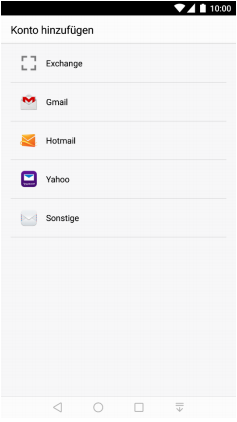
2. Geben Sie hier Ihre (ASP) E-Mail-Adresse und Ihr (ASP) Passwort ein:
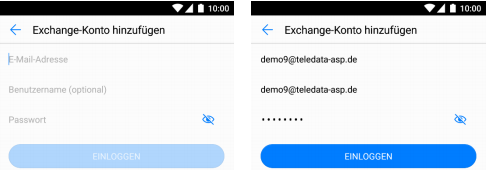
Bestätigen Sie dann mit Weiter oder Einloggen.
Unter Umständen kann an dieser Stelle schon eine Sicherheitsabfrage kommen, die Sie bitte mit OK oder Annehmen bestätigen.
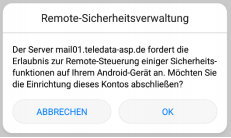
Sie können nun direkt zu Schritt 7 springen, da die folgenden Zwischenschritte nicht benötigt werden.
3. Kommt die Warnung noch nicht, fahren Sie bitte mit den nächsten Schritten fort.
4. Es erscheinen nun die folgenden Eingabefelder, die Sie bitte, sofern nicht bereits ausgefüllt, nun ausfüllen und mit Weiter bestätigen:
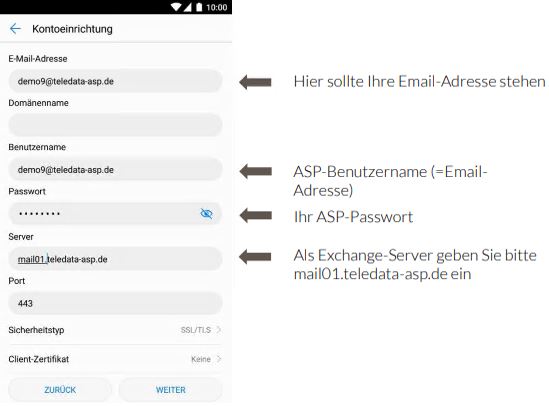
5. Ist Ihr Gerät von Samsung, kommt unter Umständen ein Dialog, der Sie zur Einwilligung zum Senden Ihrer Gerätedaten bittet. Diesen bitte bestätigen:

6. An dieser Stelle wird eine Sicherheitswarnung wegen unbestätigter oder unzureichend deklarierter Zertifikate kommen, die Sie bitte mit OK oder Weiter bestätigen. Auch einen eventuell darauf folgenden Dialog bestätigen Sie bitte.
7. In dem darauf folgenden Fenster können Sie bestimmen, welche Funktionen aus Ihrem E-Mail Account synchronisiert werden sollen. Es empfiehlt sich hier alle Punkte zu aktivieren, um keine Informationen und keine E-Mail zu verpassen:
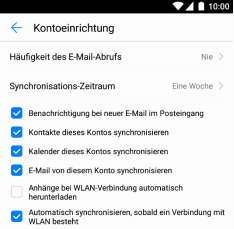
Als Häufigkeit des E-Mail-Abrufs empfiehlt sich sofort oder ein paar wenige Minuten. Der Synchronisations-Zeitraum gibt an, wie weit zurückreichende Mails synchronisiert werden sollen. Je größer der Zeitraum, desto höher der Speicherverbrauch.
8. Klicken Sie anschließend auf Weiter.
9. Geräteadministrator aktivieren mit Aktivieren bestätigen.
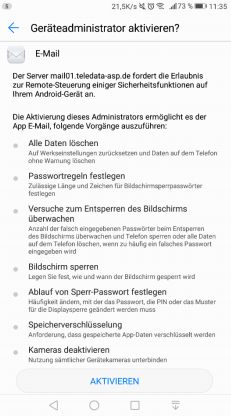
10. Nun bitte noch das Gerätekennwort eingeben, sollten Sie dazu aufgefordert werden.
Ihr Android-Gerät hat nun eine Verbindung zum TELEDATAasp hergestellt.
Die erste Synchronisierung erfolgt allerdings erst, nachdem das Gerät von uns freigeschaltet wurde.
Daher ist im Posteingang zunächst nur eine Mail zu sehen.
Drucken Sie das nun per Mail erhaltene Formular (Outlook) aus.
Ergänzen Sie die fehlenden Daten, und senden Sie es uns per E-Mail oder per Fax zu.
Das angebundene Endgerät wird dann zu unseren Supportzeiten aktiviert.
Sie brauchen nichts weiter zu unternehmen.
Kontaktieren Sie bitte unseren Helpdesk telefonisch unter 07117 6162 - 111 oder per Mail an support@teledata-it.de